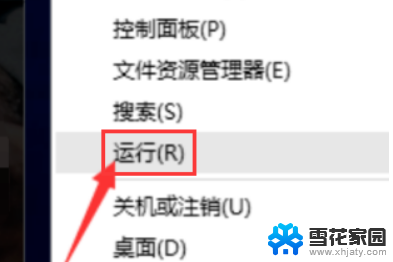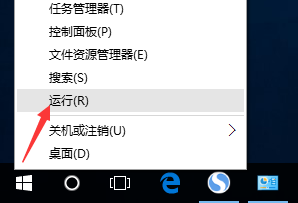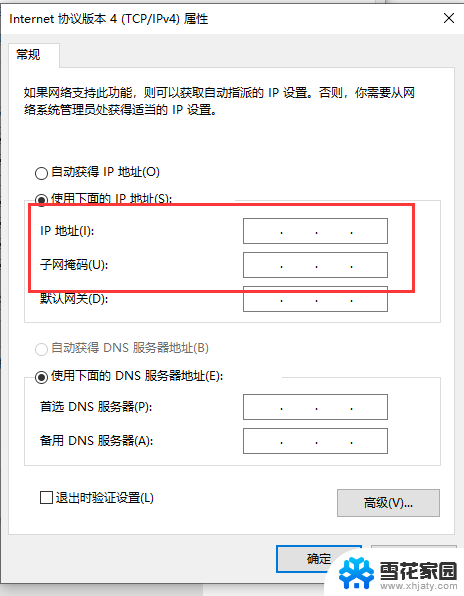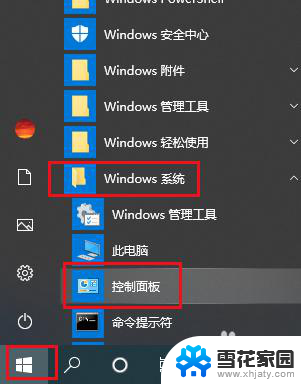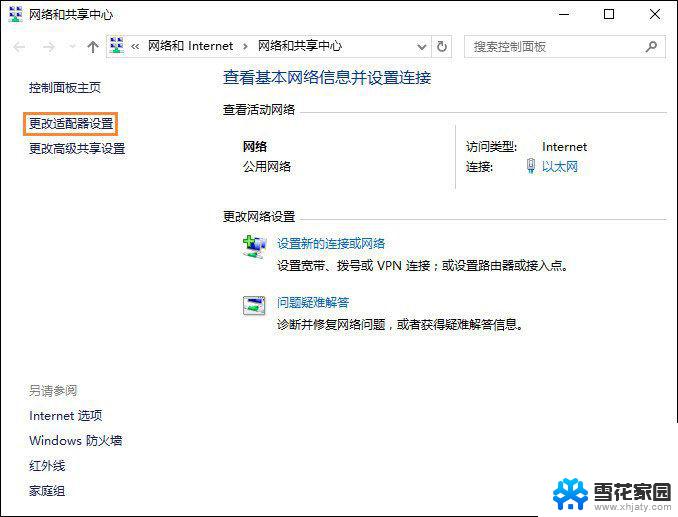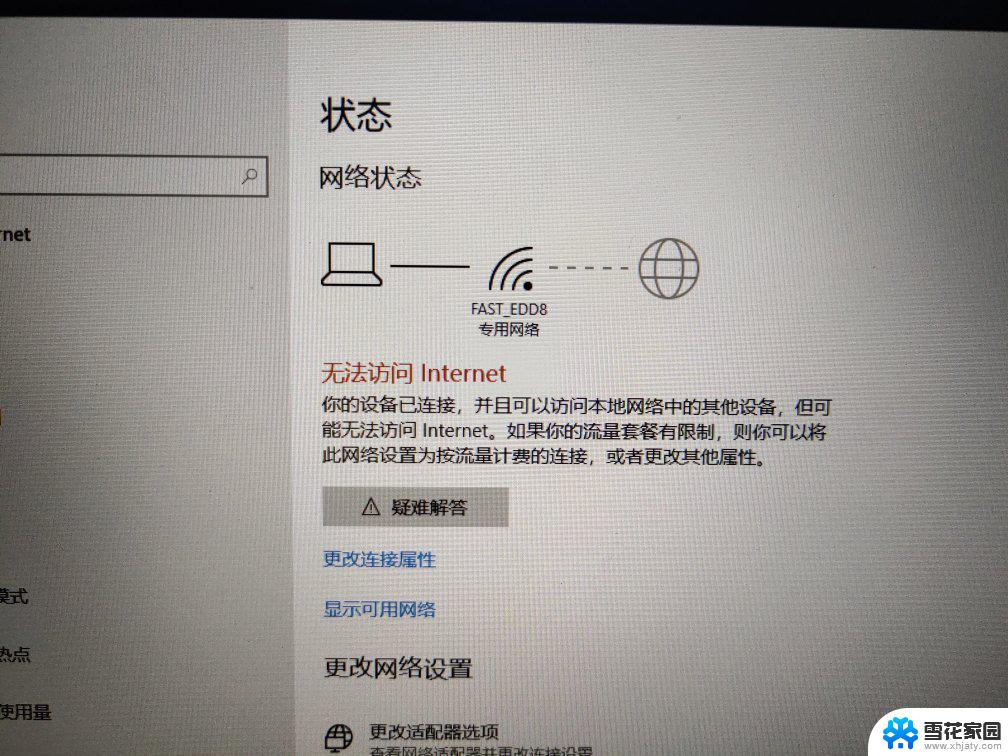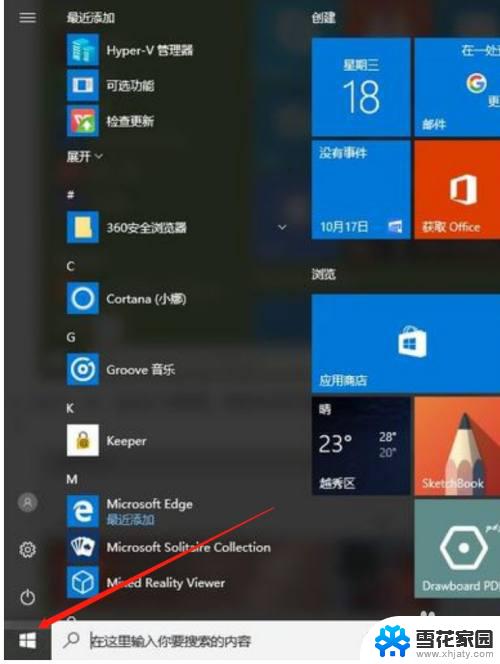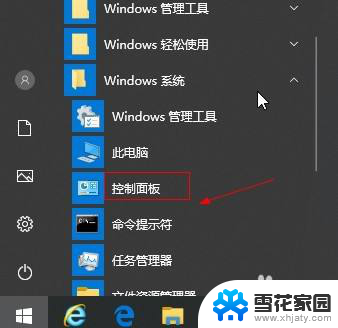怎么重新设置以太网 win10如何设置以太网连接
更新时间:2023-12-27 17:02:19作者:yang
在如今的数字化时代,网络连接已成为人们生活中必不可少的一部分,而以太网连接作为一种稳定可靠的网络连接方式,被广泛应用于家庭和办公场所。有时我们可能需要重新设置以太网连接,以解决一些网络问题或满足特定需求。在Windows 10操作系统下,如何重新设置以太网连接呢?本文将为您详细介绍Win10下重新设置以太网连接的方法,帮助您轻松解决网络连接的困扰。
步骤如下:
1.第一步:我们首先打开电脑,在桌面开始菜单中选择设置。
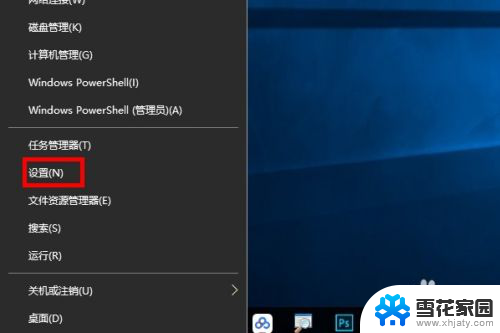
2.第二步:我们进入设置界面后,我们选择网络设置。
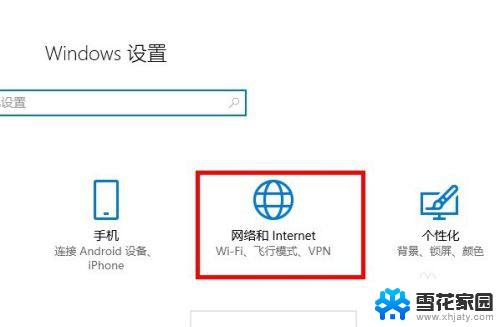
3.第三步:进入到网络设置后,我们选择:以太网。我们可以查看到目前有线网络的连接状态。
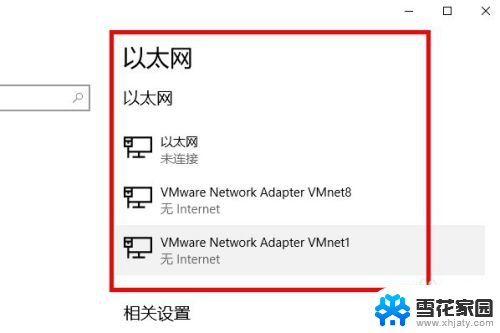
4.第四步:我们可以更改适配器选项从而更改有线网络的连接状态。
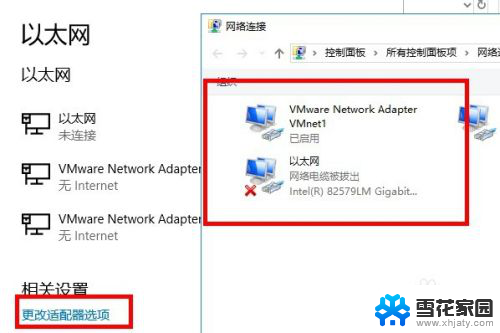
5.第五步:最后我们还可以更改高级共享设置,如启动网络发现等操作,快来动手实践一下吧。
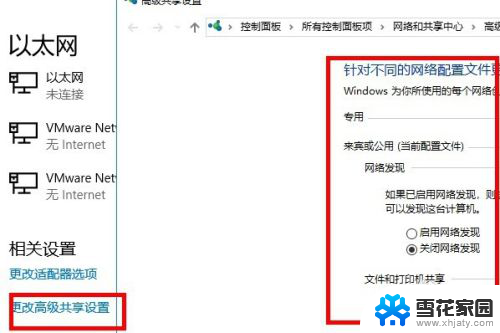
以上就是重新设置以太网的全部内容,如果有任何疑问,请按照小编的方法进行操作,希望能对大家有所帮助。